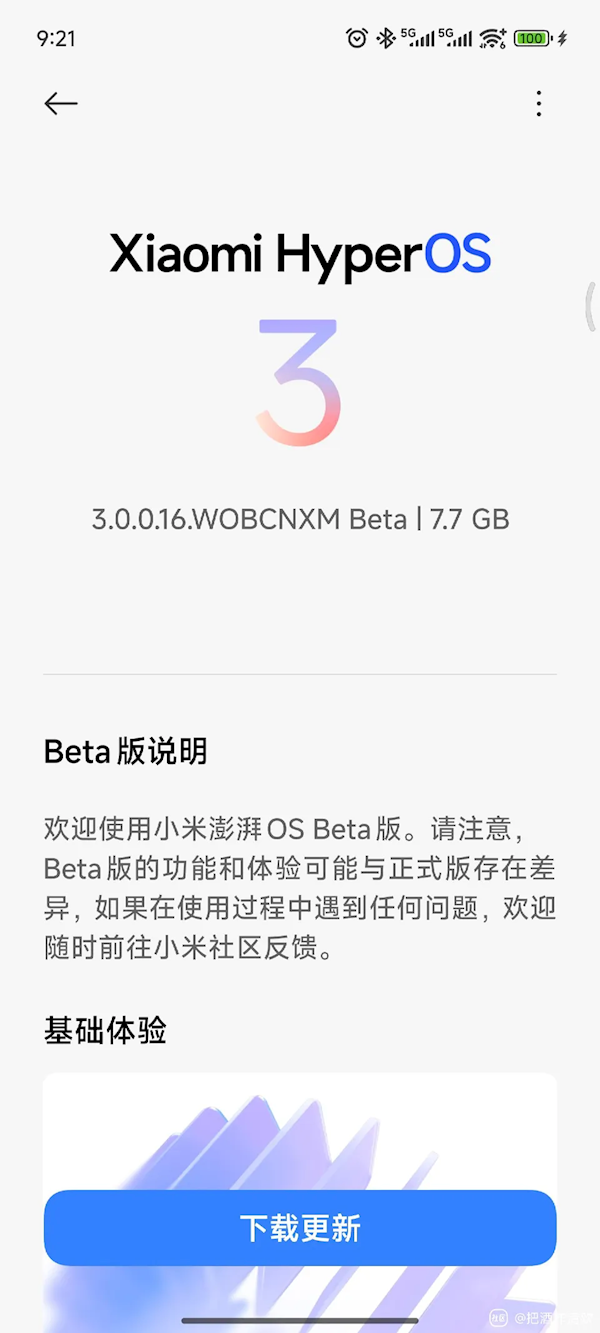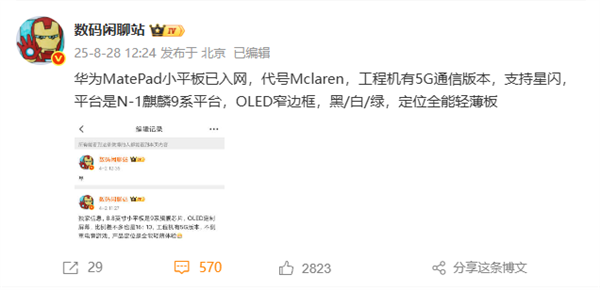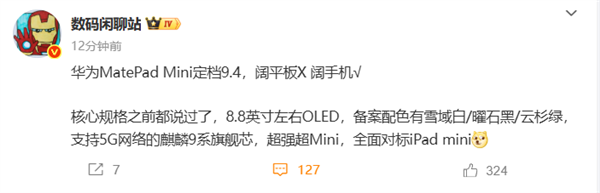win10查看电脑配置快捷键。小编来告诉你更多相关信息。
win10查看电脑配置快捷键
小编带来的是win10查看电脑配置快捷键的小经验,接下来小编为网友介绍。
在平时的使用中,我们有时需要查看电脑的配置信息。比如要运行一款游戏,需要确保自己的电脑符合游戏的最低配置要求。
有些人可能会选择去到电脑的系统菜单中查看配置信息,但这种方式比较繁琐。
其实在Win10中,有一种快捷方式可以让你在不离开当前应用的情况下查看电脑的配置信息。
Win10查看电脑配置的快捷键
Win10系统中,查看电脑配置信息的快捷键为“Windows键 + Pause/Break键”。可以通过以下步骤进行查看:
按下“Windows键 + Pause/Break键”,打开“系统”页面。
在页面中可以看到“关于”下的“设备规格”,这里展示了电脑的基本配置信息。同时也可以在此页面中找到电脑的 “设备ID\"、\"产品ID”、\"安装日期” 等详细信息。
如果需要查看更详细的配置信息,可以点击“设备管理器”并寻找你需要查看的硬件设备。
在设备管理器中可以查看到电脑中安装的所有硬件设备,以及它们的具体信息,包括驱动版本、设备ID、供应商等等。
通过这种方式,你可以快速便捷地查看你的电脑配置信息,并了解具体硬件设备的情况。
分步骤演示Win10快速查看电脑配置方法
下面我们来分步骤演示如何在Win10系统中快捷地查看电脑配置信息:
Step 1: 按下键盘上的“Windows键 + Pause/Break键”,可以打开系统页面(或按下Win + X键,再选择系统)。
Step 2: 在“系统”页面中查看电脑的基本配置信息,如下所示。
Step 3: 要查看更详细的信息,可以点击 “设备管理器”并找到需要查看的硬件设备。
Step 4: 在设备管理器中可以查看到电脑中安装的所有硬件设备,以及它们的具体信息,如下图所示,包括驱动版本、设备ID、供应商等等。
总结
通过快捷键“Windows键 + Pause/Break键”可以在Win10系统下方便快捷地查看电脑配置信息。
如果需要更详细的硬件信息,可以通过设备管理器进行查看,找到所需的设备并查看其属性信息。
这种方法相比于从系统菜单中查看,可以省去繁琐的操作步骤,大大提高了操作效率。
希望本文对您有所帮助!
以上就是win10查看电脑配置快捷键的具体介绍,希望大家能喜欢!
阅读前请先查看【免责声明】本文内容由互联网用户自发贡献,该文观点仅代表作者本人,本站仅供展示。如发现本站有涉嫌抄袭侵权/违法违规的内容,请发送邮件至 1217266901@qq.com 举报,一经查实,本站将立刻删除。 转载请注明出处:https://jingfakeji.com/tech/7223.html